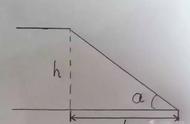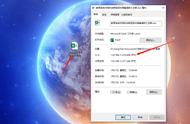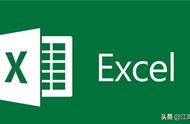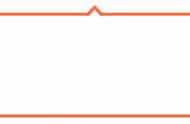日常工作中我们经常会遇到打开一个表格卡死,输入一个公式鼠标光圈运转半天出不来结果,更甚者程序直接崩溃、自动重启,内容丢失.....
Excel作为小型数据的载体,如果内容过多,必定会导致卡顿,然而部分不卡顿情况我们是可以避免、优化的,可以从两方面入手:内容与格式。
1、尽量将公式粘贴为数值Excel文件不管是打开、关闭或是保存,每进行一步操作,Excel都会自动将表格中的公式重新运算一遍。
就会出现表格中存在大量公式的时候,即使你只是点击了一下数据,光圈也会转半天的情况....
所以在数据处理中,尽量将公式粘贴为数值格式(尤其是数组公式,更耗运算时间),减少单元格之间的链接。

如果避免大量公式运算的情况下,可以将计算选项改为“手动”,待公式输入完毕后,一次性运算,减少等待时间。
但是一定要注意,日常工作最好将计算选项设置为“自动”计算,不然会出现公式不计算导致错误。
2、避免使用条件格式条件格式的运用,大大增加了表格的运算时间,下图中的数据量只有一万条,在A列存在条件格式的情况下,插入一列都要等待数秒的时间,十分耗时。

Excel为我们提供了2种清除方式,一种是清除所选内容,一种是清除整个工作表,十分方便。

减少表格填充色,尤其是有些小伙伴喜欢将一整行、一整列用色填充,一列有一百万多个单元格,都填充颜色,相当于每个单元格都有内容,无形中增加文件体积。